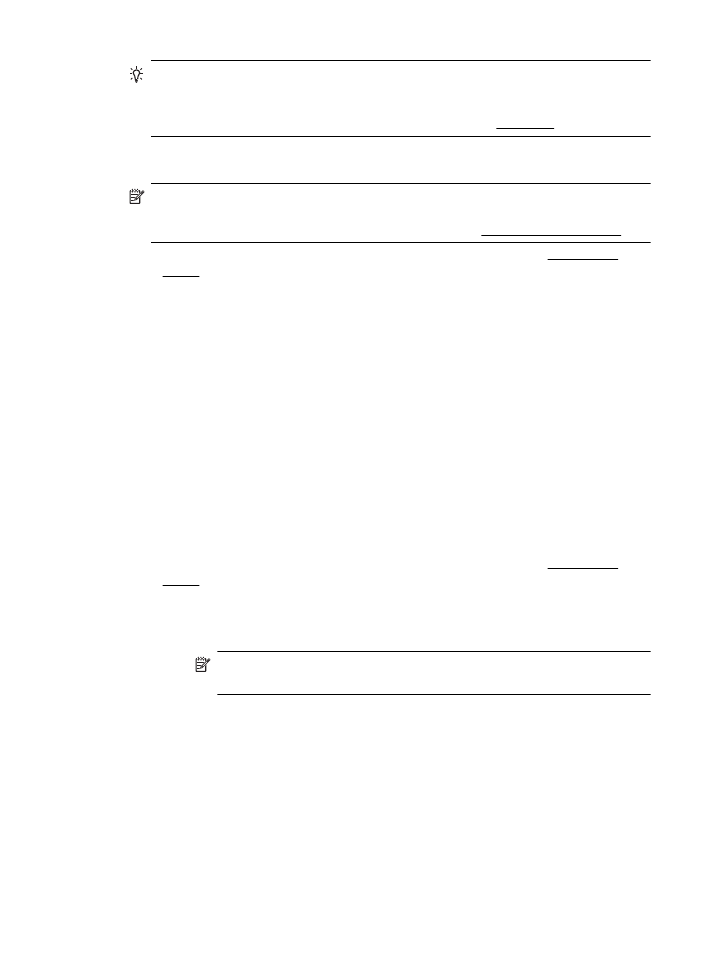
Mencetak brosur (Windows)
Catatan Untuk menetapkan pengaturan cetak pada semua tugas cetak, buat
perubahan pada perangkat lunak HP yang diberikan bersama printer. Untuk
informasi lebih lanjut tentang perangkat lunak HP, lihat Alat manajemen printer.
1.
Muatkan kertas ke dalam baki. Untuk informasi lebih lanjut, lihat Memuatkan
media.
2.
Pada menu File (Berkas) aplikasi perangkat lunak, klik Print (Cetak).
3.
Pastikan printer yang akan digunakan telah dipilih.
4.
Untuk mengubah pengaturan, klik tombol yang akan membuka kotak dialog
Properties (Properti).
Tergantung pada aplikasi perangkat lunak Anda, tombol ini bisa disebut
Properties (Properti), Options (Pilihan), Printer Setup (Pengaturan Printer),
Printer, atau Preferences (Preferensi).
5.
Ubah orientasi kertas pada tab Layout (Tata letak), juga sumber kertas, jenis
media, ukuran kertas, dan pengaturan kualitas pada tab Paper/Quality (Kertas/
Kualitas). Untuk mencetak dalam hitam-putih, klik tombol Advanced (Lanjutan),
lalu ubah pilihan Print in Grayscale (Cetak dalam skala abu-abu).
6.
Klik OK.
7.
Klik Print (Cetak) atau OK untuk mulai mencetak.